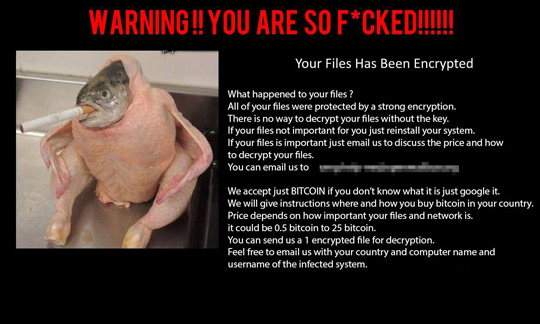RANSOM_EDA2OLAKEASE.A
Ransom.HiddenTear!g1(Norton)
Windows

Tipo de malware
Ransomware
Destructivo?
No
Cifrado
No
In the Wild:
Sí
Resumen y descripción
Se conecta a determinados sitios Web para enviar y recibir información.
Detalles técnicos
Otras modificaciones del sistema
Cambia el fondo de escritorio mediante la modificación de las siguientes entradas de registro:
HKEY_CURRENT_USER\Control Panel\Desktop
Wallpaper = %User Temp%\{GUID}.pdf
Este malware establece la imagen siguiente como fondo de escritorio del sistema:
Otros detalles
Se conecta al sitio Web siguiente para enviar y recibir información:
- http://{BLOCKED}k.mx/
Soluciones
Step 1
Los usuarios de Windows ME y XP, antes de llevar a cabo cualquier exploración, deben comprobar que tienen desactivada la opción Restaurar sistema para permitir la exploración completa del equipo.
Step 3
Buscar y eliminar estos archivos
- %User Temp%\{GUID}.pdf
- %User Temp%\{GUID}.pdf
Step 4
Explorar el equipo con su producto de Trend Micro para eliminar los archivos detectados como RANSOM_EDA2OLAKEASE.A En caso de que el producto de Trend Micro ya haya limpiado, eliminado o puesto en cuarentena los archivos detectados, no serán necesarios más pasos. Puede optar simplemente por eliminar los archivos en cuarentena. Consulte esta página de Base de conocimientos para obtener más información.
Step 5
Restablecer las propiedades del escritorio
Rellene nuestra encuesta!